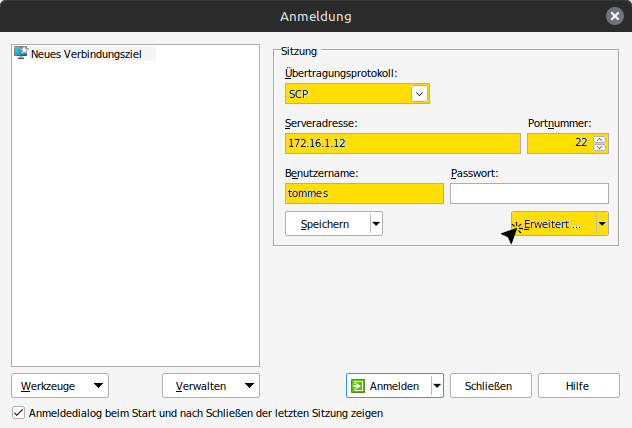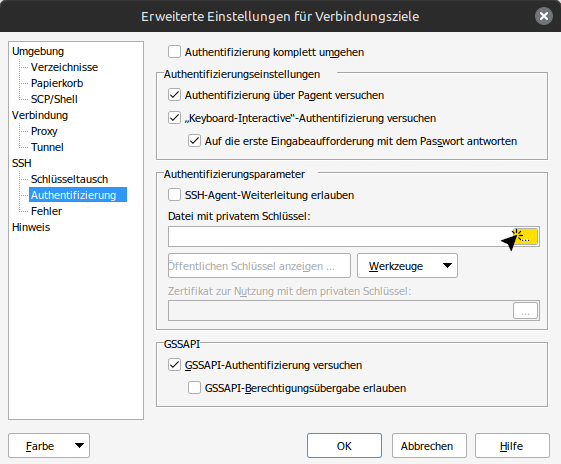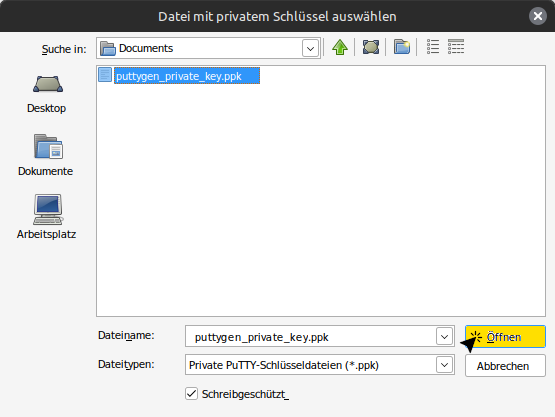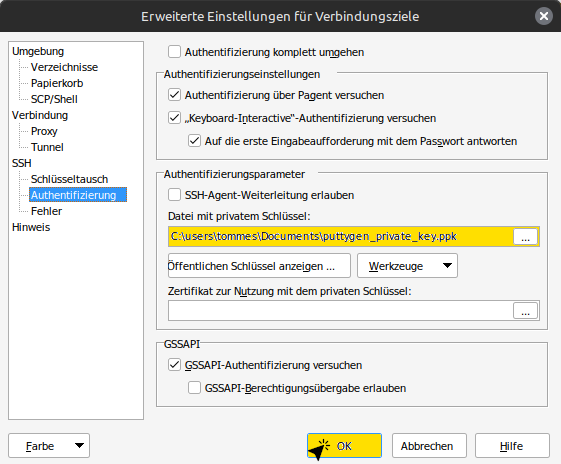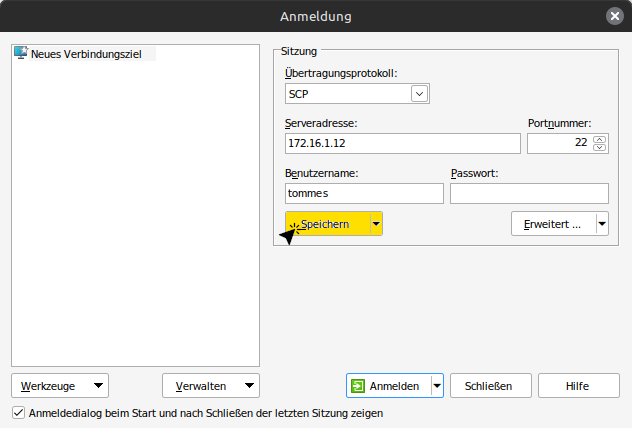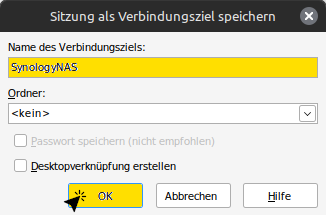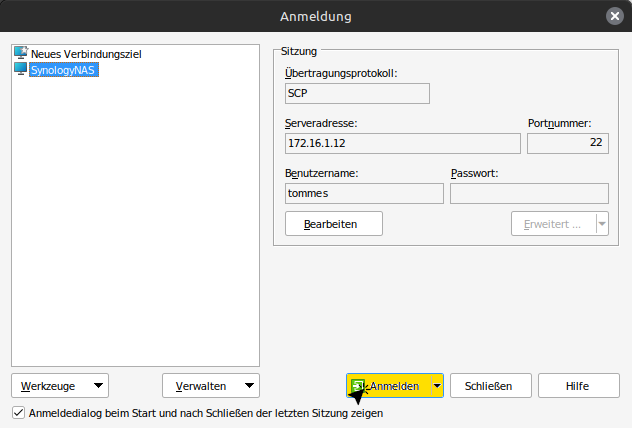Schlüsselbasierte SCP-Verbindung mit WinSCP: Unterschied zwischen den Versionen
Aus Synology Wiki
Tommes (Diskussion | Beiträge) Keine Bearbeitungszusammenfassung |
Tommes (Diskussion | Beiträge) Keine Bearbeitungszusammenfassung |
||
| (Eine dazwischenliegende Version desselben Benutzers wird nicht angezeigt) | |||
| Zeile 1: | Zeile 1: | ||
== Worum geht es? == | == Worum geht es? == | ||
Die folgende Anleitung baut auf meiner Anleitung [[Schlüsselbasierte SSH-Verbindung mit PuTTY und PuTTYgen|'''Schlüsselbasierte SSH-Verbindung mit PuTTY und PuTTYgen''']] auf, in der bereits eine passwortfreie SSH-Public-Key-Authentifizierung von einem lokalen Betriebssystem zu einem Synology NAS beschrieben wurde. '''Durch die Einbindung des''' bereits mit PuTTYgen erzeugten '''privaten Schlüssels in das Windows-Programm WinSCP kann''' auch hier '''ein passwortfreier Zugriff auf ein Synology NAS erfolgen'''. | Die folgende Anleitung baut auf meiner Anleitung [[Schlüsselbasierte SSH-Verbindung mit PuTTY und PuTTYgen|'''Schlüsselbasierte SSH-Verbindung mit PuTTY und PuTTYgen''']] auf, in der bereits eine passwortfreie SSH-Public-Key-Authentifizierung von einem lokalen Windows-Betriebssystem zu einem Synology NAS beschrieben wurde. '''Durch die Einbindung des''' bereits mit PuTTYgen erzeugten '''privaten Schlüssels in das Windows-Programm WinSCP kann''' auch hier '''ein passwortfreier Zugriff auf ein Synology NAS erfolgen'''. | ||
== WinSCP installieren == | == WinSCP installieren == | ||
| Zeile 10: | Zeile 9: | ||
* Starte '''WinSCP''' aus der Liste der Windows-Programme. | * Starte '''WinSCP''' aus der Liste der Windows-Programme. | ||
* Wähle im linken Abschnitt '''Sitzung /Übertragungsprotokoll''' den Punkt '''SCP''' aus dem Aufklappmenü aus. | * Wähle im linken Abschnitt '''Sitzung /Übertragungsprotokoll''' den Punkt '''SCP''' aus dem Aufklappmenü aus. | ||
* Gib in den Abschnitten ''' | * Gib in den Abschnitten '''Sitzung / Serveradresse''' und '''Portnummer''' die IP-Adresse des Synology NAS ein, mit dem du dich verbinden möchtest und passe ggf. den zu verwendenden Port an. In diesem Beispiel wird die IP-Adresse '''172.16.1.12''' und der Port '''22''' verwendet. | ||
* Gib im Abschnitt ''' | * Gib im Abschnitt '''Sitzung / Benutzername''' den Benutzernamen ein, mit dem du dich auf dem Synology NAS anmelden möchtest. In diesem Beispiel wird der Benutzer '''tommes''' verwendet. | ||
* Klicke auf die Schaltfläche '''Erweitert''' | * Klicke auf die Schaltfläche '''Erweitert''' | ||
<blockquote>[[Datei:01 WinSCP Configuration.png]]</blockquote> | <blockquote>[[Datei:01 WinSCP Configuration.png]]</blockquote> | ||
| Zeile 20: | Zeile 19: | ||
* Der Pfad inklusive Dateiname sollte nun im gelb markierten Textfeld angezeigt werden. Klicke auf die Schaltfläche '''OK''' um zur Anmeldeseite von WinSCP zurückzukehren. | * Der Pfad inklusive Dateiname sollte nun im gelb markierten Textfeld angezeigt werden. Klicke auf die Schaltfläche '''OK''' um zur Anmeldeseite von WinSCP zurückzukehren. | ||
<blockquote>[[Datei:04 WinSCP Configuration.png]]</blockquote> | <blockquote>[[Datei:04 WinSCP Configuration.png]]</blockquote> | ||
* Speichere deine Eingaben, indem du auf die Schaltfläche | * Speichere deine Eingaben, indem du auf die Schaltfläche '''Speichern''' klickst. | ||
<blockquote>[[Datei:05 WinSCP Configuration.png]]</blockquote> | <blockquote>[[Datei:05 WinSCP Configuration.png]]</blockquote> | ||
* Gib unter '''Name des Verbindungsziels:''' einen beliebigen Namen ein oder verwende den vorgegebenen Namen. Klicke auf '''OK''', um die Sitzung zu speichern. | * Gib unter '''Name des Verbindungsziels:''' einen beliebigen Namen ein oder verwende den vorgegebenen Namen. Klicke auf '''OK''', um die Sitzung zu speichern. | ||
Aktuelle Version vom 16. März 2025, 06:38 Uhr
Worum geht es?
Die folgende Anleitung baut auf meiner Anleitung Schlüsselbasierte SSH-Verbindung mit PuTTY und PuTTYgen auf, in der bereits eine passwortfreie SSH-Public-Key-Authentifizierung von einem lokalen Windows-Betriebssystem zu einem Synology NAS beschrieben wurde. Durch die Einbindung des bereits mit PuTTYgen erzeugten privaten Schlüssels in das Windows-Programm WinSCP kann auch hier ein passwortfreier Zugriff auf ein Synology NAS erfolgen.
WinSCP installieren
Das Programm WinSCP kann als Windows-Installer von der WinSCP Download-Seite heruntergeladen werden.
WinSCP öffnen
- Starte WinSCP aus der Liste der Windows-Programme.
- Wähle im linken Abschnitt Sitzung /Übertragungsprotokoll den Punkt SCP aus dem Aufklappmenü aus.
- Gib in den Abschnitten Sitzung / Serveradresse und Portnummer die IP-Adresse des Synology NAS ein, mit dem du dich verbinden möchtest und passe ggf. den zu verwendenden Port an. In diesem Beispiel wird die IP-Adresse 172.16.1.12 und der Port 22 verwendet.
- Gib im Abschnitt Sitzung / Benutzername den Benutzernamen ein, mit dem du dich auf dem Synology NAS anmelden möchtest. In diesem Beispiel wird der Benutzer tommes verwendet.
- Klicke auf die Schaltfläche Erweitert
- Wähle im rechten Abschnitt SSH / Authentifizierung und klicke dann im rechten Bereich Authentifizierungsparameter / Datei mit privatem Schlüssel: auf die gelb markierte Schaltfläche, um im Dateisystem nach dem privaten Schlüssel zu suchen, den du bereits nach meiner Anleitung Schlüsselbasierte SSH-Verbindung mit PuTTY und PuTTYgen erstellt und an einem sicheren Ort gespeichert hast.
- Wähle die passende Datei aus und klicke auf Öffnen
- Der Pfad inklusive Dateiname sollte nun im gelb markierten Textfeld angezeigt werden. Klicke auf die Schaltfläche OK um zur Anmeldeseite von WinSCP zurückzukehren.
- Speichere deine Eingaben, indem du auf die Schaltfläche Speichern klickst.
- Gib unter Name des Verbindungsziels: einen beliebigen Namen ein oder verwende den vorgegebenen Namen. Klicke auf OK, um die Sitzung zu speichern.
- Dein gespeichertes Verbindungsziel kannst du ab sofort auf der linken Seite auswählen, um eine Verbindung zu deinem Synology NAS herzustellen. Klicke dazu auf die Schaltfläche Verbinden.